Se il computer è diventato lento, uno degli aspetti da accertare è, innanzi tutto, che il sistema sia libero da malware e da tutti quei componenti che rappresentano una vera e propria palla al piede, oltre che una minaccia per la privacy (Computer lento in seguito a virus e malware. Come scoprirlo e come risolvere).
Per secondo, poi, è bene controllare quali programmi vengono caricati all’avvio del computer. Se si è soliti installare molte applicazioni, è probabile che all’avvio del computer vengano automaticamente caricati molteplici eseguibili, rallentando il processo di caricamento del sistema ed il suo normale funzionamento.
Uno degli strumenti maggiormente in voga in passato era HijackThis. Ma vale ancora la pena utilizzarlo? Nei nostri articoli dedicati a come usare HijackThis (ecco un nostro vecchissimo articolo risalente addirittura al 2005: HijackThis: guida all’uso con esempi pratici per eliminare malware e spyware) abbiamo spiegato come il programma non si altro che un’utilità per verificare quali programmi vengono caricati all’avvio di Windows.
Purtroppo HijackThis, software acquistato a suo tempo da TrendMicro, non è stato più aggiornato.
Sebbene ancor’oggi funzioni, sulle versioni a 64 bit di Windows indica come inesistenti (file missing) componenti del sistema presenti sulla macchina e, allo stesso tempo, assolutamente legittime.
Usare HijackThis ha ancora senso?
Ha ancora senso utilizzare, oggi, HijackThis? La risposta breve è “no”.
La principale prerogativa di HijackThis è che si tratta di un software “pronto per l’uso”, capace di generare una lista di tutti i file caricati all’avvio del computer.
Come alternativa a HijackThis è possibile utilizzare alcuni strumenti che sono compatibili con tutte le versioni di Windows, anche con le più recenti.
Iniziamo con l’esaminare gli strumenti che offre Windows per capire quali programmi vengono avviati all’accensione del computer e quali di essi possono causare i maggiori rallentamenti.
Lo strumento che quasi tutti conoscono si chiama MSCONFIG ed è avviabile in qualunque versione del sistema operativo premendo la combinazione di tasti Windows+R e digitando, nella casella Apri msconfig.
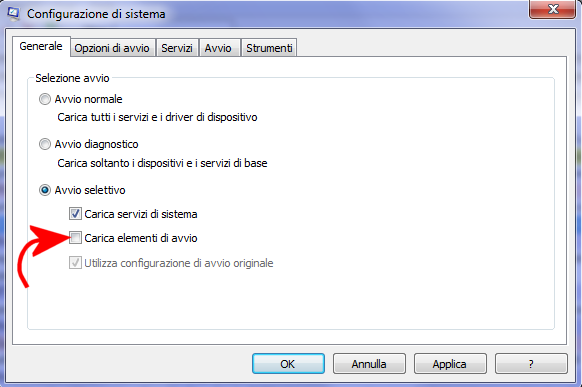
Togliendo il segno di spunta dalla casella Carica elementi di avvio dalla scheda Generale e riavviando il sistema, nessun elemento sarà caricato all’accensione del personal computer.
Si potrà così notare le differenze in termini prestazionali tra il caricamento con e senza i vari programmi.
È tuttavia bene tenere presente che alcuni elementi presenti nella scheda Avvio di MSCONFIG sono essenziali per il corretto funzionamento delle varie periferiche e di alcuni programmi. Lo stesso dicasi per i servizi di sistema (elencati nella scheda Servizi).
Mentre nel caso dei programmi (scheda Avvio), MSCONFIG ne fornisce il percorso completo, nel caso dei servizi l’utilità integrata in Windows non offre quest’informazione.
Windows 8.1 offre un maggior numero di informazioni utili. Il vetusto task manager (finestra Gestione attività) che era rimasto sostanzialmente invariato fino al momento del rilascio di Windows 7, si presenta in Windows 8.1 in maniera completamente rinnovata.
Premendo la combinazione di tasti CTRL+MAIUSC+ESC si può richiamare, in Windows 8.1, la nuova finestra Gestione attività.
Cliccando su Più dettagli, quindi sulla scheda Avvio si ottiene l’elenco dei programmi caricati all’avvio di Windows.
Nell’angolo superiore destro della finestra, Windows 8.1 mostra il tempo richiesto per il completo avvio del sistema mentre cliccando con il tasto destro del mouse sulla barra delle intestazioni, si può attivare la visualizzazione di una serie di informazioni aggiuntive.
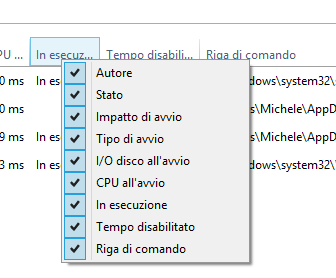
Per ciascun programma in avvio automatico, oltre al nome, all’autore, allo stato (abilitato o disabilitato), all’impatto di avvio (quanto il suo caricamento rallenta l’avvio del sistema), il nuovo task manager di Windows 8.1 consente di ottenere indicazioni sul tipo di avvio, sul quantitativo di dati letti o scritti sul disco all’avvio, sul consumo della CPU, sul fatto che il programma sia o meno in esecuzione. L’ultima voce (Riga di comando) permette di ottenere nome e percorso completo del file che viene caricato all’avvio del sistema.
Già un’analisi degli elementi mostrati nella finestra Gestione attività di Windows 8.1 permetterà di rendersi conto di quali programmi possono essere eventualmente disabilitati.
Facendo clic con il tasto destro del mouse su di un qualsiasi elemento in lista e selezionando Cerca online, verrà avviata una ricerca con il motore di ricerca predefinito in modo da stabilire l’identità del file scelto.
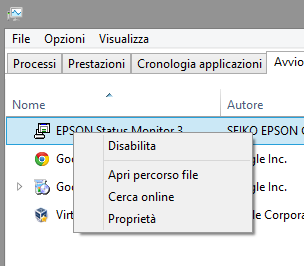
Il nostro consiglio: utilizzare Autoruns
Come alternativa a HijackThis è possibile utilizzare l’ottimo Autoruns, prelevabile da questa scheda.
Autoruns, una volta eseguito, consente di stabilire quali programmi e servizi vengono avviati all’accensione del computer. Indipendentemente dagli strumenti che sono stati utilizzati per configurare l’avvio automatico di ciascun programma, la scheda Everything di Autoruns contiene la lista di tutti i programmi ed i servizi caricati all’avvio di Windows.
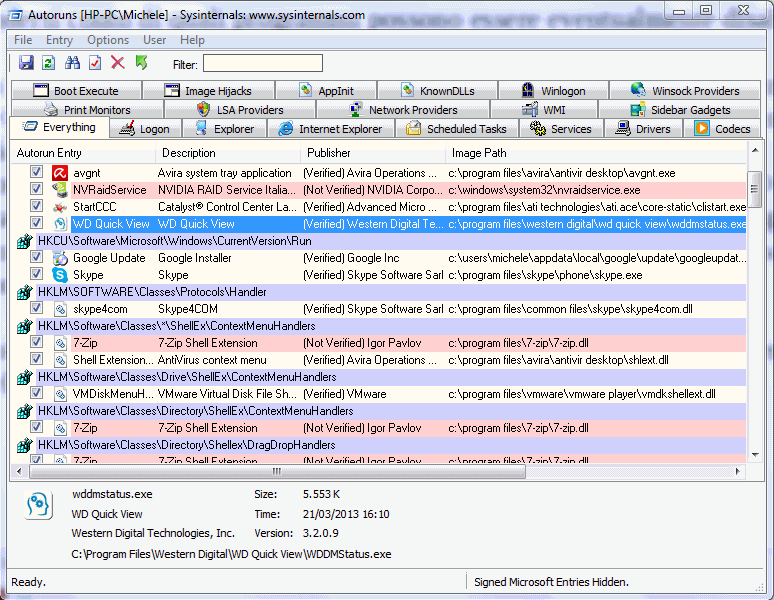
In rosa sono evidenziati tutti i file che non dispongono di una firma digitale. Si tratta di quegli elementi per cui non è possibile certificare l’autore o la società sviluppatrice.
Per ciascun programma, nella colonna Image path, viene riportato il percorso completo del corrispondente file eseguibile.
Cliccando sull’icona posta a sinistra di ciascuna voce, è possibile disabilitare temporaneamente il programma mentre cliccando con il tasto destro del mouse e scegliendo Delete, l’eliminazione avverrà in modo permanente.
Consigliamo, ovviamente, di procedere ad un’eventuale rimozione di una voce solo dopo averne accertato l’inutilità in fase di avvio del computer.
Anche Autoruns consente di generare una lista di tutti gli elementi caricati all’avvio di Windows: per produrla basterà cliccare sul menù File, Save e scegliere, ad esempio, il formato .TXT.
Altro software da utilizzare come alternativa ad HijackThis è senza dubbio l’ottimo CCleaner (download da qui).
Dopo aver installato il programma o scaricato la versione portabile di CCleaner, cliccando su Tools, Startup, si potranno verificare i programmi caricati all’avvio di Windows.
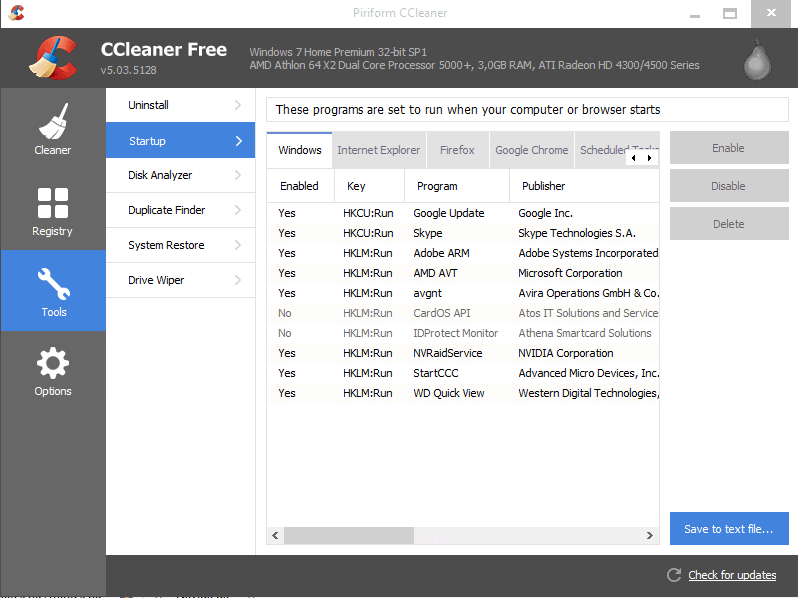
Accedendo alle varie schede, è possibile controllare anche plugin ed estensioni caricate insieme con i vari browser, interagire con le voci del menu contestuale (Context menu; vedere anche Esplora risorse ha smesso di funzionare premendo il tasto destro) e verificare istantaneamente quali attività fossero state programmate utilizzando l’Utilità di pianificazione di Windows.
Verificare l’identità dei programmi caricati all’avvio di Windows
Se non si riconoscesse un programma il cui caricamento è stato impostato come automatico all’avvio di Windows, suggeriamo di utilizzare un servizio come Should I Block It?.
Digitando il nome del file nella casella Search di Should I Block It?, è possibile ottenere informazioni complete sull’identità di ciascun elemento. Per ogni voce si può quindi sapere se il file debba essere conservato oppure possa essere rimosso dall’elenco degli elementi caricati all’avvio del sistema operativo.
Nella casella Search di Should I Block It?, oltre al nome del file, è possibile specificare – in alternativa – anche la corrispondente firma MD5 o SHA1 (vedere questi articoli).
Dagli stessi autori, Should I Remove It? è invece un servizio che si concentra sugli elementi da rimuovere.
Altre informazioni sull’argomento, nel nostro articolo Windows lento ad avviarsi, eliminare i programmi all’avvio.
/https://www.ilsoftware.it/app/uploads/2023/05/img_11910.jpg)
/https://www.ilsoftware.it/app/uploads/2025/12/windows-server-2025-nvme-nativo-storage.jpg)
/https://www.ilsoftware.it/app/uploads/2025/12/windows-11-WSL-VPN-malfunzionamento.jpg)
/https://www.ilsoftware.it/app/uploads/2025/12/esplora-file-windows-11-nascosto-incompleto.jpg)
/https://www.ilsoftware.it/app/uploads/2025/12/guida-windows-11-gaming.jpg)